电脑如何快速调出自带截图工具(电脑截屏的三种方法)
Windows截图工具是一个经常被忽视但有用的应用程序,它早已成为Windows的一部分。尽管没有太多的麻烦,但是这是一种在计算机上捕获屏幕截图的便捷方法。使用截图工具的键盘快捷键可以使该过程更快。创建截图工具快捷方式通过“开始”菜单搜索截图工具,然后将其固定到任务栏很容易。但是,为方便起见,您可以轻松创建自己的截图工具热键。有关您需要了解的所有信息,请参阅我们的指南以创建自定义Windows键盘快捷键。截图工具的键盘快捷键打开“截图工具”后,您可以使用以下“截图工具”键盘快捷键来快速处理屏幕截图:选择一
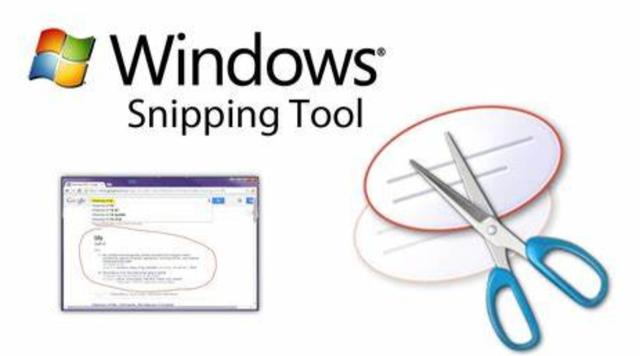
Windows截图工具是一个经常被忽视但有用的应用程序,它早已成为Windows的一部分。尽管没有太多的麻烦,但是这是一种在计算机上捕获屏幕截图的便捷方法。使用截图工具的键盘快捷键可以使该过程更快。
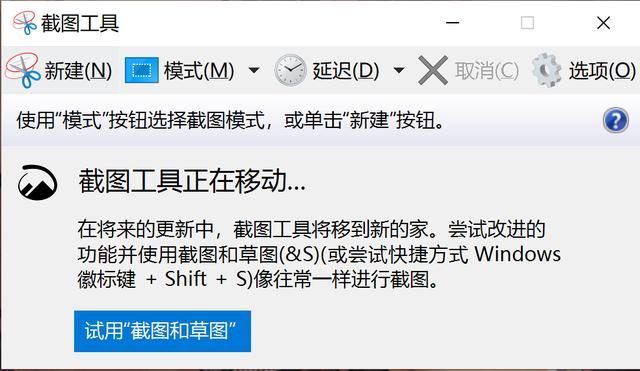
通过“开始”菜单搜索截图工具,然后将其固定到任务栏很容易。但是,为方便起见,您可以轻松创建自己的截图工具热键。有关您需要了解的所有信息,请参阅我们的指南以创建自定义Windows键盘快捷键。
截图工具的键盘快捷键打开“截图工具”后,您可以使用以下“截图工具”键盘快捷键来快速处理屏幕截图:
选择一种剪裁模式:Alt + M,然后按箭头键和Enter键进行选择在与上一个相同的模式下创建一个新的片段:Alt + N移动光标以选择一个矩形的截图区域:Shift +方向键延迟捕获:Alt + D,然后使用箭头键和Enter进行选择将捕获的片段复制到剪贴板:Ctrl + C保存片段:Ctrl + S打印片段:Ctrl + P创建一个新的片段:Ctrl + N取消剪切操作:Esc截图工具菜单栏快捷方式如果您很难记住这些键盘快捷键,则可以使用一种更直观的方式来将快捷方式用于Snipping Tool。
进行了一个截图并查看了整个“截图工具”窗口后,菜单栏位于顶部,然后使用以下快捷方式访问其菜单项:
文件菜单:Alt + F,然后从以下选项中进行选择(或使用箭头键):N拍摄新屏幕截图A保存剪裁T通过电子邮件发送(后跟E表示正常发送电子邮件或A表示作为附件发送电子邮件)P打印编辑菜单:Alt + E,然后:C将当前片段复制到剪贴板E在Paint 3D中对其进行编辑工具菜单:Alt + T,然后选择以下选项之一:P打开Pen菜单,然后带下划线的字母之一或箭头键再按Enter进行选择H选择荧光笔E切换到橡皮擦工具O打开“截图工具”的“ 选项”面板帮助菜单:Alt + H,然后:H打开在线帮助页面A查看剪裁工具的信息页面带有Snip&Sketch的更多Snip Tool快捷方式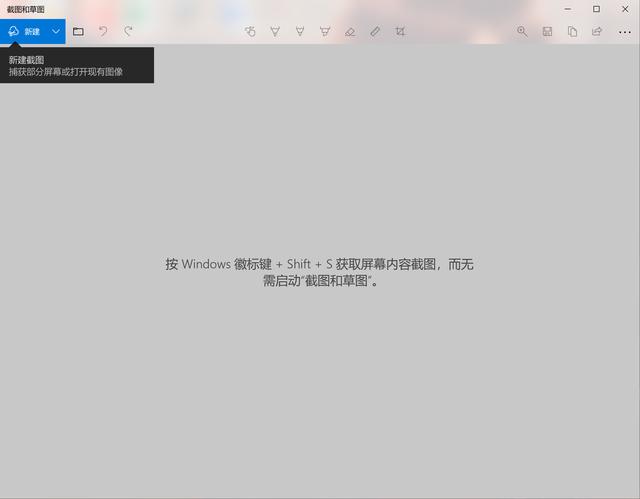
如您所知,在Windows 10中截图的其他方法之一是使用现代的Snip&Sketch应用程序。这类似于截图工具,但有一些明显的优点。
其中之一是它提供的剪裁快捷方式。您可以随时按Win + Shift + S打开“ Snip&Sketch”捕获面板。打开后,按Tab键可浏览可用模式,然后按Enter进入所需的模式。
打开“截图和草图”编辑窗口后,您可以使用各种快捷方式在其中更有效地工作。其中一些是熟悉的Windows键盘快捷键,例如Ctrl + Z可以撤消或Ctrl +鼠标滚轮可以进行缩放。
以下是一些独特的Snip&Sketch截图快捷方式。请注意,对于绘图工具,您需要按两次键才能打开颜色和厚度选项:
打开一个新的片段:Alt + N切换触摸书写:Alt + T切换到钢笔工具:Alt + B,然后使用箭头键选择颜色,并使用Tab键选择粗细交换到铅笔工具:Alt + I,然后按箭头键选择颜色,然后使用Tab键设置粗细切换到荧光笔工具:Alt + H,然后使用箭头键选择颜色,使用Tab键选择厚度栏裁剪片段:Alt + R,然后使用Tab键在各个角之间切换,并使用箭头键移动它们更改缩放级别:Alt + Z,然后使用箭头键分享截图:Alt + A显示包含更多选项的菜单:Alt + MWindows截图工具快捷方式可提高效率我们已经为截图工具和截图与素描应用程序寻找了最佳的热键。如果您依靠它们中的任何一个来截取屏幕截图,这些键盘快捷键将使捕获,编辑和共享您的截图更加容易。
免责申明:以上内容属作者个人观点,版权归原作者所有,不代表恩施知识网立场!登载此文只为提供信息参考,并不用于任何商业目的。如有侵权或内容不符,请联系我们处理,谢谢合作!
当前文章地址:https://www.esly.wang/qiwen/134350.html 感谢你把文章分享给有需要的朋友!

文章评论